Belangrijk: Dit artikel is automatisch vertaald, bekijk de disclaimer. De Engelse versie van dit artikel vindt u hier voor referentiedoeleinden.
U kunt relaties maken tussen lijsten met een combinatie van unieke kolommen, opzoekkolommen en het afdwingen van relaties (trapsgewijs verwijderen en verwijderen beperken). Hierdoor kunt u geavanceerdere bedrijfsoplossingen maken en blijft de integriteit van uw gegevens beter gewaarborgd.
In dit artikel
Overzicht van relaties tussen lijsten
In de volgende gedeelten vindt u belangrijke achtergrondinformatie over het maken van relaties tussen bron- en doellijsten, over het maken van unieke kolommen en opzoekkolommen, over het afdwingen van relaties tussen lijsten, over het toevoegen van primaire en secundaire opzoekkolommen, over het bekijken, bewerken en verwijderen van items in gerelateerde lijsten, over het beheren van relaties tussen lijsten als de lijsten veel items bevatten en de bijkomende voordelen van het gebruik van een bewerkingsprogramma, zoals Microsoft Office SharePoint Designer 2010.
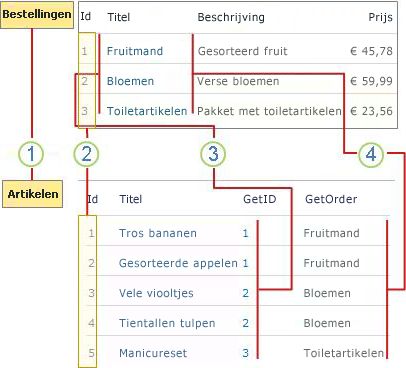
1. de lijst met Items is de bronlijst en de lijst Orders de doellijst.
2. elke lijst heeft unieke kolommen om ervoor te zorgen dat de juiste gegevens bij elkaar worden gezocht.
3. De primaire opzoekkolom in de bronlijst "zoekt" de kolom Order ID in de doellijst op basis van een overeenkomende waarde.
4. Een secundaire opzoekkolom in de bronlijst zorgt ervoor dat de kolom Orders Description automatisch wordt ingevoegd vanuit de doellijst.
Unieke kolommen maken
Bij het maken van een kolom kunt u opgeven dat de kolom unieke waarden moet bevatten. Dit betekent dat de lijst geen dubbele waarden in die kolom kan bevatten. U kunt geen lijstitem toevoegen als dit een waarde heeft die al in de lijst voorkomt, een bestaand lijstitem niet bewerken als dit resulteert in een dubbele waarde, en geen item terugzetten vanuit de Prullenbak als dit resulteert in een dubbele waarde. Als u bovendien een opzoekkolom maakt in een bronlijst en opgeeft dat deze uniek moet zijn, mag ook de kolom in de doellijst geen dubbele waarden bevatten.
Opmerking: Uniekheid is niet hoofdlettergevoelig; ORD-231 en ord-231 worden beschouwd als dezelfde waarde.
Een unieke kolom moet ook een index hebben. Bij het maken van een unieke kolom wordt u gevraagd de index te maken. Als u klikt op OK, wordt de index automatisch gemaakt. Zodra de unieke kolom een index heeft, kunt u de index niet meer van de kolom verwijderen. Pas nadat u de instellingen van de kolom hebt gewijzigd en dubbele waarden hebt toegestaan, kunt u de index verwijderen.
In de volgende tabel wordt aangegeven welke typen kolommen wel en niet kunnen worden gebruikt om unieke kolommen te maken.
|
Ondersteunde kolomtypen |
Niet-ondersteunde kolomtypen |
|
Een regel tekst |
Meerdere regels tekst |
|
Keuze (enkele waarde) |
Keuze (meerdere waarden) |
|
Getal |
Berekend |
|
Valuta |
Hyperlink of afbeelding |
|
Datum en tijd |
Aangepaste kolommen |
|
Opzoeken (één waarde) |
Opzoeken (meerdere waarden) |
|
Persoon of groep (enkele waarde) |
Persoon of groep (enkele waarde) |
|
Ja/Nee |
Opzoekkolommen maken
Als u een relatie wilt maken tussen twee lijsten, maakt u een opzoekkolom in de bronlijst waarmee een of meer waarden worden opgehaald, of opgezocht, uit een doellijst als die waarden overeenkomen met de waarde in de opzoekkolom in de bronlijst. Nadat u deze primaire opzoekkolom hebt gemaakt, kunt u meer, secundaire, opzoekkolommen toevoegen van de doellijst naar de bronlijst, mits deze extra kolommen een ondersteund gegevenstype hebben, zoals vermeld in de onderstaande tabel.
In de volgende tabel wordt aangegeven welke typen kolommen wel en niet kunnen worden gebruikt om opzoekkolommen te maken.
|
Ondersteunde kolomtypen |
Niet-ondersteunde kolomtypen |
|
Eén tekstregel |
Valuta |
|
Getal |
Opzoeken |
|
Datum en tijd |
Persoon of groep |
|
Berekend |
|
|
Hyperlink of afbeelding |
|
|
Meerdere tekstregels |
|
|
Ja/Nee |
|
|
Keuze |
|
|
Aangepaste kolommen |
U kunt twee typen opzoekkolommen maken: een opzoekkolom met een afgedwongen relatie en een opzoekkolom met een relatie die niet wordt afgedwongen.
Een opzoekkolom met een afgedwongen relatie
In een opzoekkolom met een afgedwongen relatie (ook wel referentiële integriteit genoemd), kunt u enkelvoudige waarden opzoeken en de integriteit van gegevens in de doellijst op twee manieren waarborgen:
Trapsgewijs verwijderen Wanneer een item uit de doellijst wordt verwijderd, worden de gerelateerde item of items in de bronlijst ook verwijderd. Op die manier zorgt u ervoor dat alle gerelateerde items worden verwijderd met één databasetransactie. Als u bijvoorbeeld een bestelling verwijdert uit de doellijst, kunt u ervoor zorgen dat de bijbehorende bestelde artikelen in de bronlijst ook worden verwijderd. U wilt geen artikelen bestellen zonder bijbehorende bestelling, want daarmee maakt u 'verweesde' bestelde artikelen die later voor verwarring kunnen zorgen.
Verwijderen beperken Wanneer u probeert een item uit de doellijst te verwijderen dat een of meer gerelateerde items in de bronlijst heeft, kunt u het item niet uit de doellijst verwijderen. Op die manier zorgt u ervoor dat het gerelateerde item in de doellijst behouden blijft. Als iemand bijvoorbeeld probeert een besteld artikel te verwijderen uit een doellijst, heeft de klant dat artikel nog steeds in bestelling en wilt u voorkomen dat het artikel wordt verwijderd totdat de bestelling is verwerkt. U wilt de bestelling van de klant niet per ongeluk verwijderen, want dan kunt u de bestelling niet meer leveren.
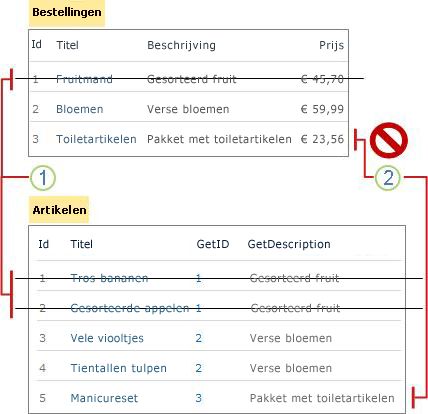
1. trapsgewijs verwijderen worden alle gerelateerde items verwijderd met één databasetransactie.
2. beperkt verwijderen Hiermee voorkomt u dat verwijderen van items in de doellijst als gerelateerd bronlijst bestaan.
Kortom, met het afdwingen van een relatie tussen lijsten waarborgt u de integriteit van gegevens en voorkomt u inconsistenties die later voor problemen kunnen zorgen.
Opmerking: U moet de machtiging Lijsten beheren voor een lijst hebben als u een afgedwongen relatie wilt maken of wijzigen.
Een opzoekkolom die een relatie afdwingt, moet ook een index hebben. Bij het maken van een opzoekkolom die een relatie afdwingt, wordt u gevraagd de index te maken. Als u klikt op OK, wordt de index automatisch gemaakt. Zodra de opzoekkolom die een relatie afdwingt een index heeft, kunt u de index niet meer van de kolom verwijderen. Pas nadat u de afgedwongen relatie van de kolom hebt verwijderd, kunt u de index verwijderen.
Een opzoekkolom met een niet-afgedwongen relatie
Bij een opzoekkolom met een niet-afgedwongen relatie, kunt u vanuit de bronlijst een of meer waarden in de doellijst opzoeken. Wanneer u beschikt over de machtiging Verwijderen voor de lijst, kunt u een item uit de bronlijst verwijderen, zonder aanvullende beperkingen op het verwijderen. Ook worden er geen items verwijderd uit de doellijst.
Items in gerelateerde lijsten bekijken en bewerken
Een van de voordelen van relaties tussen lijsten is dat u kolommen uit twee of meer lijsten kunt bekijken en bewerken op één pagina. Wanneer u een opzoekkolom maakt in een bronlijst, worden in de primaire kolom waarden weergegeven uit de kolom in de doellijst. U kunt ook opgeven dat extra, secundaire kolommen uit de doellijst naast de primaire kolom en de andere kolommen uit de bronlijst worden weergegeven.
De waarde in de primaire kolom is een koppeling waarop u kunt klikken om alle kolomwaarden voor dat item in de doellijst weer te geven. De waarden in secundaire kolommen uit de doellijst worden weergegeven als tekst in de kolom van de doellijst. Als u een opzoekkolom met meerdere waarden maakt, worden in elke kolom uit de doellijst, ongeacht of het een primaire of secundaire kolom is, de bijbehorende waarden weergegeven, gescheiden door puntkomma's. U kunt deze primaire en secundaire kolommen in de lijstweergave op dezelfde manier manipuleren als de kolommen uit de bronlijst, bijvoorbeeld door deze toe te voegen, te verwijderen, te filteren of te sorteren.
De naam van de primaire kolom is de naam die u opgeeft bij het maken van de opzoekkolom. De naam van secundaire kolommen wordt bepaald door een standaardnaamgevingsconventie: <naam primaire kolom in bronlijst>: <kolomnaam in doellijst>. Als u de naam van de primaire kolom wijzigt, wordt ook de naam van alle secundaire kolommen gewijzigd. U kunt de standaardnaam en -beschrijving van secundaire kolommen desgewenst wijzigen zodat deze duidelijker aangeeft waar het om gaat.
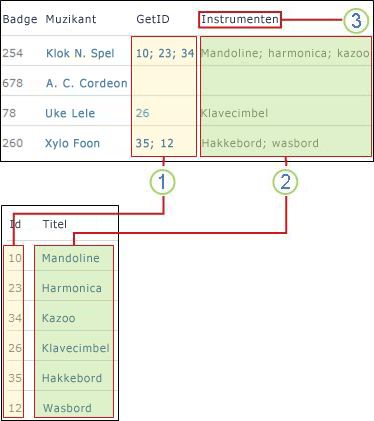
1. een primaire opzoekkolom met meerdere waarden.
2. een secundaire opzoekkolom met meerdere waarden.
3. De kolomnaam is gewijzigd van de standaardnaam GetID: Title in Instruments.
Items in gerelateerde lijsten en gerelateerde lijsten verwijderen
Als u items in gerelateerde lijsten of gerelateerde lijsten in zijn geheel wilt verwijderen, moet u zich bewust zijn van de gevolgen hiervan op de bron- en doellijst en eventuele gerelateerde kolommen, vooral als er afgedwongen relaties bestaan waarvoor beperkt of trapsgewijs verwijderen is ingesteld. Het is mogelijk dat u, zelfs als u over de benodigde machtiging beschikt, bepaalde items niet kunt verwijderen om de integriteit van de gegevens te waarborgen. Als u deze items verwijdert, moeten de gegevens in de back-enddatabase tijdelijk worden vergrendeld tijdens het verwijderen. Dit kan enige tijd duren.
In de volgende gedeelten wordt beschreven wat er precies gebeurt.
Een item verwijderen uit een bron- of doellijst met een niet-afgedwongen relatie Wanneer u probeert een item te verwijderen uit een bron- of doellijst die geen afgedwongen relatie heeft, gebeurt het volgende:
-
U kunt het item verwijderen uit de bron- of doellijst.
-
Het gerelateerde item in de doel- of bronlijst wordt niet verwijderd.
Een item verwijderen uit een bronlijst met een afgedwongen relatie in de vorm van beperkt verwijderen Wanneer u probeert een item te verwijderen uit een bronlijst die een afgedwongen relatie heeft in de vorm van beperkt verwijderen, gebeurt het volgende:
-
U kunt het item verwijderen uit de bronlijst.
-
Het gerelateerde item in de doellijst wordt niet verwijderd.
Een item verwijderen uit een doellijst met een afgedwongen relatie in de vorm van beperkt verwijderen Wanneer u probeert een item te verwijderen uit een doellijst die een afgedwongen relatie heeft in de vorm van beperkt verwijderen, gebeurt het volgende:
-
U ziet een foutbericht dat de kolom wordt gebruikt om de een relatie af te dwingen.
-
U kunt het item niet uit de doellijst verwijderen, zelfs niet als u over de benodigde machtigingen beschikt.
Een item verwijderen uit een bronlijst met een afgedwongen relatie in de vorm van trapsgewijs verwijderen Wanneer u probeert een item te verwijderen uit een bronlijst die een afgedwongen relatie heeft in de vorm van trapsgewijs verwijderen, gebeurt het volgende:
-
U kunt het item verwijderen uit de bronlijst.
-
Het gerelateerde item in de doellijst wordt niet verwijderd.
Een item verwijderen uit een doellijst met een afgedwongen relatie in de vorm van trapsgewijs verwijderen Wanneer u probeert een item te verwijderen uit een doellijst die een afgedwongen relatie heeft in de vorm van trapsgewijs verwijderen, gebeurt het volgende:
-
U kunt het item verwijderen uit de doellijst en alle gerelateerde items uit de bronlijst.
-
De verwijderbewerking vindt plaats als databasetransactie, wat inhoudt dat de gehele bewerking moet worden voltooid om ervoor te zorgen dat beide lijsten geldig blijven.
Opmerking: Als het een documentbibliotheek betreft en het item in de bronlijst een uitgecheckt bestand is, worden beide items toch verwijderd.
Een bron- of doellijst met een niet-afgedwongen relatie verwijderen Wanneer u probeert een bron- en doellijst te verwijderen die een niet-afgedwongen relatie hebben, kunt u zowel de bron- als doellijst verwijderen als elke andere lijst.
Een bron- of doellijst verwijderen met een afgedwongen relatie in de vorm van trapsgewijs verwijderen of beperkt verwijderen Wanneer u probeert een bron- of doellijst te verwijderen met een afgedwongen relatie in de vorm van trapsgewijs verwijderen of beperkt verwijderen, gebeurt het volgende:
-
U ziet een waarschuwing dat de bron- of doellijst een of meer relaties heeft met andere lijsten. Deze lijsten worden vermeld in het bericht.
-
U kunt de bron- en doellijst geen van beide verwijderen.
Terugzetten vanuit de prullenbak Als de prullenbak is ingeschakeld voor de site, worden alle verwijderde items opgeslagen in de prullenbak en kunt u deze indien nodig terugzetten. Als de items zijn verwijderd met één databasetransactie als onderdeel van een trapsgewijze verwijderbewerking, worden alle items in de relatie weergegeven en kunt u deze allemaal terugzetten. De items kunnen alleen worden teruggezet als de oorspronkelijke doel- en bronlijsten nog bestaan.
Samenvatting:
-
Wanneer een item uit de doellijst wordt verwijderd, worden bij trapsgewijs verwijderen ook alle gerelateerde items uit de bronlijst verwijderd.
-
Wanneer u probeert een item uit de doellijst te verwijderen, is het bij beperkt verwijderen niet mogelijk om het item uit de doellijst te verwijderen als dat item een of meer gerelateerde items in de bronlijst heeft.
-
U kunt lijsten met een afgedwongen relatie niet verwijderen.
Relaties tussen lijsten beheren wanneer lijsten veel items bevatten
Wanneer u relaties tussen lijsten maakt met opzoekkolommen, unieke kolommen en afgedwongen relaties tussen kolommen, is het mogelijk dat u een resourcelimiet of -drempel bereikt. U kunt in de volgende gevallen tegen een blokkade aanlopen:
-
Als u een kolom uniek maakt in een bestaande lijst met meer items dan de drempel voor de lijstweergave (als u één item toevoegt aan een lijst waardoor de lijst de drempel voor de lijstwaarden overschrijdt, wordt u meestal niet geblokkeerd).
-
Als u Trapsgewijs verwijderen of Verwijderen beperken inschakelt voor een opzoekveld in een lijst met meer items dan de drempel voor de lijstweergave.
-
U overschrijdt de drempelwaarde voor opzoekkolommen in lijstweergave. De standaarddrempelwaarde is acht opzoekkolommen.
-
Het aantal items in de verwijderbewerking is groter dan 1000.
Raadpleeg de sectie Zie ook voor meer informatie over drempelwaarden en limieten en over het beheren van lijsten en bibliotheken die veel items bevatten.
Bewerkingsprogramma's gebruiken, zoals Office SharePoint Designer 2010
U kunt een bewerkingsprogramma gebruiken dat compatibel is met SharePoint-technologie. Zo kunt u met Microsoft Office SharePoint Designer 2010 werken met relaties tussen lijsten dankzij een aantal extra functies en voorzieningen. U kunt een webonderdeel Lijstweergave of Gegevensformulier verbinden met een webonderdeel Gerelateerde lijst om meerdere waarden van de doellijst van de opzoekkolom verticaal weer te geven. U kunt invoegbewerkingen beperken als onderdeel van een veldvalidatie met behulp van de editor voor lijstschema's.
U vindt meer informatie over Office SharePoint Designer 2010 in het Help-systeem van dat product.
Een unieke kolom en een opzoekkolom maken
In de volgende gedeelten vindt u stapsgewijze procedures voor het maken van een unieke kolom en een opzoekkolom.
Een unieke kolom maken of wijzigen
Waarschuwing: U kunt geen unieke kolom maken in een lijst waarvoor machtigingen op itemniveau zijn gedefinieerd. U kunt de overname van machtigingen van een lijst door een lijstitem niet verbreken als de lijst een unieke kolom bevat. U kunt geen unieke kolom maken of een kolom wijzigen in een unieke kolom in een lijst die items bevat met unieke machtigingen of in een lijst waarvoor goedkeuring van inhoud is ingeschakeld. U kunt een bestand niet kopiëren naar een bibliotheek met de opdracht Openen met Explorer als de bibliotheek een unieke kolom bevat.
-
Navigeer naar de site die de lijst bevat waaraan u een unieke kolom wilt toevoegen.
-
Klik op de naam van de lijst op de Werkbalk Snelstartenof klik op Site-acties

Opmerking: Het uiterlijk en de navigatie van een site kunnen aanzienlijk zijn gewijzigd. Neem contact op met de beheerder als u een optie, zoals een opdracht, knop of koppeling, niet kunt vinden.
-
Klik op het lint op de tab Lijst en klik in de groep Weergaven beheren op Kolom maken.
-
Typ een naam voor de kolom in het vak Kolomnaam.
-
Klik bij Het type informatie in deze kolom is op een van de volgende opties:
-
Een regel tekst
-
Meerdere regels tekst
-
Keuze
-
Getal
-
Valuta
-
Datum en tijd
-
Ja/Nee
-
Opzoeken (enkele waarde)
-
Persoon of groep (enkele waarde)
-
-
Klik in het gedeelte Aanvullende kolominstellingen bij Unieke waarden afdwingen op Ja.
Als u een gegevenstype selecteert dat niet wordt ondersteund of als u een opzoekkolom maakt waarin meerdere waarden zijn toegestaan, wordt de optie Unieke waarden afdwingen niet weergegeven.
Opmerking: .
-
U kunt de index van een unieke kolom niet verwijderen. Als u de index wilt verwijderen, wijzigt u de unieke kolom eerst in een kolom waarin dubbele waarden zijn toegestaan. Daarna kunt u de index verwijderen.
-
Als u een bestaande kolom wilt wijzigen in een unieke kolom, is dit niet mogelijk als de kolom dubbele waarden bevat. Verwijder eerst alle dubbele waarden en wijzig de kolom vervolgens in een unieke kolom.
-
Als u het gegevenstype van een unieke kolom wilt wijzigen, gaat u als volgt te werk. Wijzig de kolom zodat dubbele waarden zijn toegestaan, verwijder de index, wijzig het gegevenstype van de kolom in een ander ondersteund gegevenstype en maak de kolom weer uniek.
Een opzoekkolom maken
-
Navigeer naar de site die de lijst bevat waaraan u een opzoekkolom wilt toevoegen.
-
Klik op de naam van de lijst op de werkbalk Snelstarten of klik op Site-acties

Opmerking: Het uiterlijk en de navigatie van een site kunnen aanzienlijk zijn gewijzigd. Neem contact op met de beheerder als u een optie, zoals een opdracht, knop of koppeling, niet kunt vinden.
-
Klik op het lint op de tab Lijst en klik in de groep Weergaven beheren op Kolom maken.
-
Typ een naam voor de kolom in het vak Kolomnaam.
-
Klik onder Het type informatie in deze kolom is op Opzoeken.
-
Selecteer een doellijst in het vak Informatie ophalen uit.
-
Selecteer een primaire kolom in het vak In deze kolom.
-
Schakel voor elke secundaire kolom die u wilt toevoegen bijEen kolom toevoegen aan elk van deze extra velden het selectievakje naast de kolomnaam in. Alleen kolommen met een ondersteund gegevenstype worden vermeld.
-
Als u later secundaire kolommen wilt toevoegen of verwijderen, wijzigt u de opzoekkolom en maakt u de gewenste selecties.
Opmerking: U kunt geen index toevoegen aan een secundaire kolom en u kunt secundaire kolommen ook niet uniek maken.
-
Als u de opzoekkolommen wilt weergeven in de standaardweergave, selecteert u Toevoegen aan standaardweergave.
-
Als u een afgedwongen relatie wilt maken, selecteert u Relatiegedrag afdwingen en klikt u op Verwijderen beperken of Trapsgewijs verwijderen.
-
Klik op OK.










